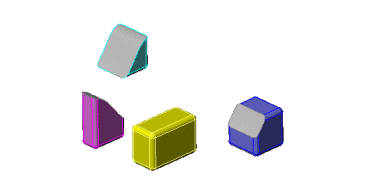Taglio di superficie
Un modello solido può essere tagliato rimuovendo il materiale con una superficie o piano. Con le parti multicorpo, è possibile selezionare i corpi da tenere.
Per tagliare un corpo solido con una superficie o un piano:
fare clic su Taglia con superficie  nella barra degli strumenti Funzioni oppure selezionare Inserisci, Taglio, Con superficie.
nella barra degli strumenti Funzioni oppure selezionare Inserisci, Taglio, Con superficie.
-
Nel PropertyManager, in Parametri di taglio della superficie, selezionare la superficie o il piano da usare per tagliare i corpi solidi.
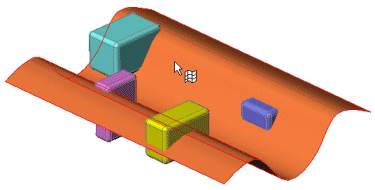
Esaminare l'anteprima. Se necessario, fare clic su  Inverti il taglio per invertire la direzione del taglio.
Inverti il taglio per invertire la direzione del taglio.
 La freccia punta nella direzione del solido da eliminare.
La freccia punta nella direzione del solido da eliminare.
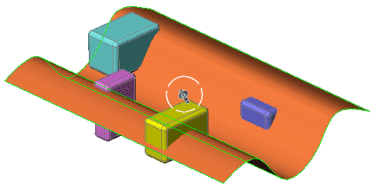
Con le parti multicorpo, in corrispondenza di Ambito della funzione:
Tutti i corpi. La superficie taglia tutti i corpi ogni volta che la funzione viene rigenerata. Quando si aggiungono nuovi corpi al modello che precede la funzione del taglio nell'albero di disegno FeatureManager e che sono intersecati con la superficie di taglio, questi nuovi corpi saranno inoltre ricostruiti per includere il taglio.
Corpi selezionati. La superficie taglia solo i corpi selezionati utilizzando il cursore. Se si aggiungono nuovi corpi al modello intersecati con la funzione di taglio, fare clic con il tasto destro, usare Modifica funzione e selezionare questi corpi da aggiungere alla lista dei corpi selezionati. Se i nuovi corpi non vengono aggiunti alla lista dei corpi selezionati, rimarranno intatti.
I corpi solidi selezionati sono evidenziati nell'area grafica ed elencati nella casella Ambito della funzione accanto a  .
.
Selezione automatica(disponibile con l'opzione Corpi selezionati selezionata). Seleziona automaticamente tutti i corpi intersecanti importanti. L'opzione Selezione automatica è più veloce di Tutti i corpi dal momento che elabora solo i corpi sulla lista iniziale e non rigenera l'intero modello. Deselezionando Selezione automatica, sarà necessario selezionare i corpi da tagliare nell'area grafica.
Nell'esempio in basso, solo il corpo in giallo (secondo da destra), non è stato selezionato.
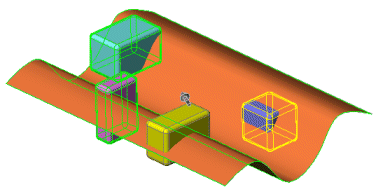
Fare clic su OK .
.
Fare clic con il tasto destro sulla superficie nell'albero di disegno FeatureManager e selezionare Nascondi per nascondere la superficie di taglio.
I corpi sono tagliati, eccetto per il corpo giallo non selezionato e la superficie di taglio è nascosta.